Configurer le contrôle Timeline de Model Driven
Par Loïc Cimon, le 4 janvier 2023
Le composant Timeline de Power Apps Model Driven est un composant natif qui permet de visualiser l’historique des activités d’un enregistrement, telles que des notes, des rendez-vous, des e-mails, des appels et des tâches. Je n’avais pas encore eu l’occasion de l’essayer réellement. C’est maintenant chose faite ! Dans cet article, j’explique comment l’utiliser.
Configurer la table Dataverse
Je me rappelle qu’au début, j’ai voulu utiliser ce composant en pensant qu’il suffisait d’ajouter le contrôle dans une Model Driven. Échec total : la Timeline restait vide.
En effet, pour que ce contrôle fonctionne, la table utilisée avec le formulaire doit être correctement configurée. Il n’y a pas de magie.
Il y a 2 options à configurer pour activer :
- les notes : cocher l’option “Activer les documents joints”.
- les activités (ex : rendez-vous et tâches) : cocher l’option “Creating a new activity”, visible dans les options avancées.
Note : cochez uniquement celles dont vous avez besoin. Une fois ces options activées, il n’est plus possible de les désactiver.
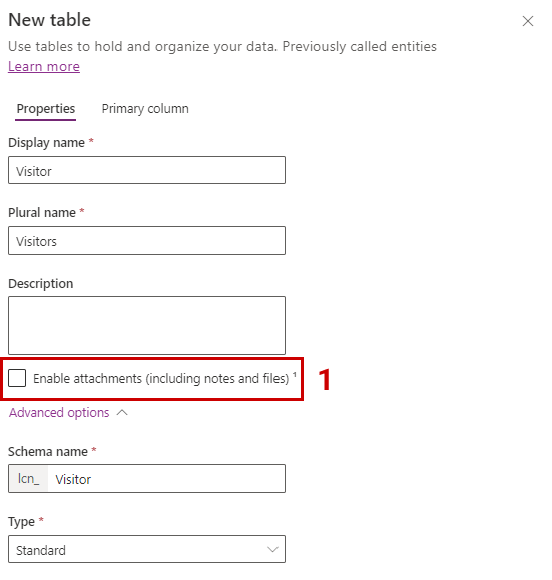
|
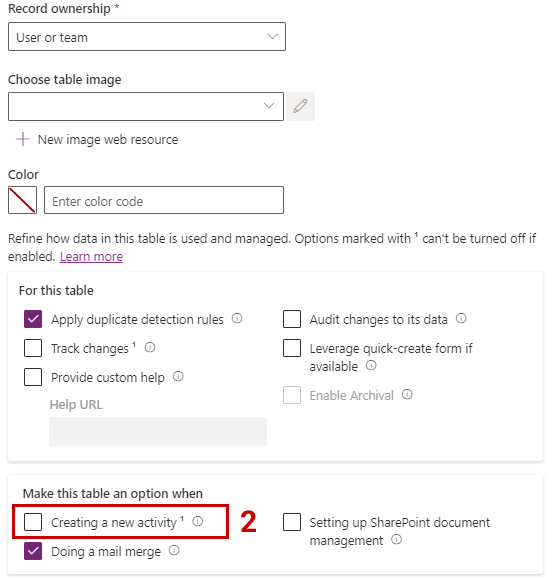
|
|---|
Personnaliser le composant
Maintenant que la table est configurée correctement, on peut ajouter le composant Timeline dans le formulaire.
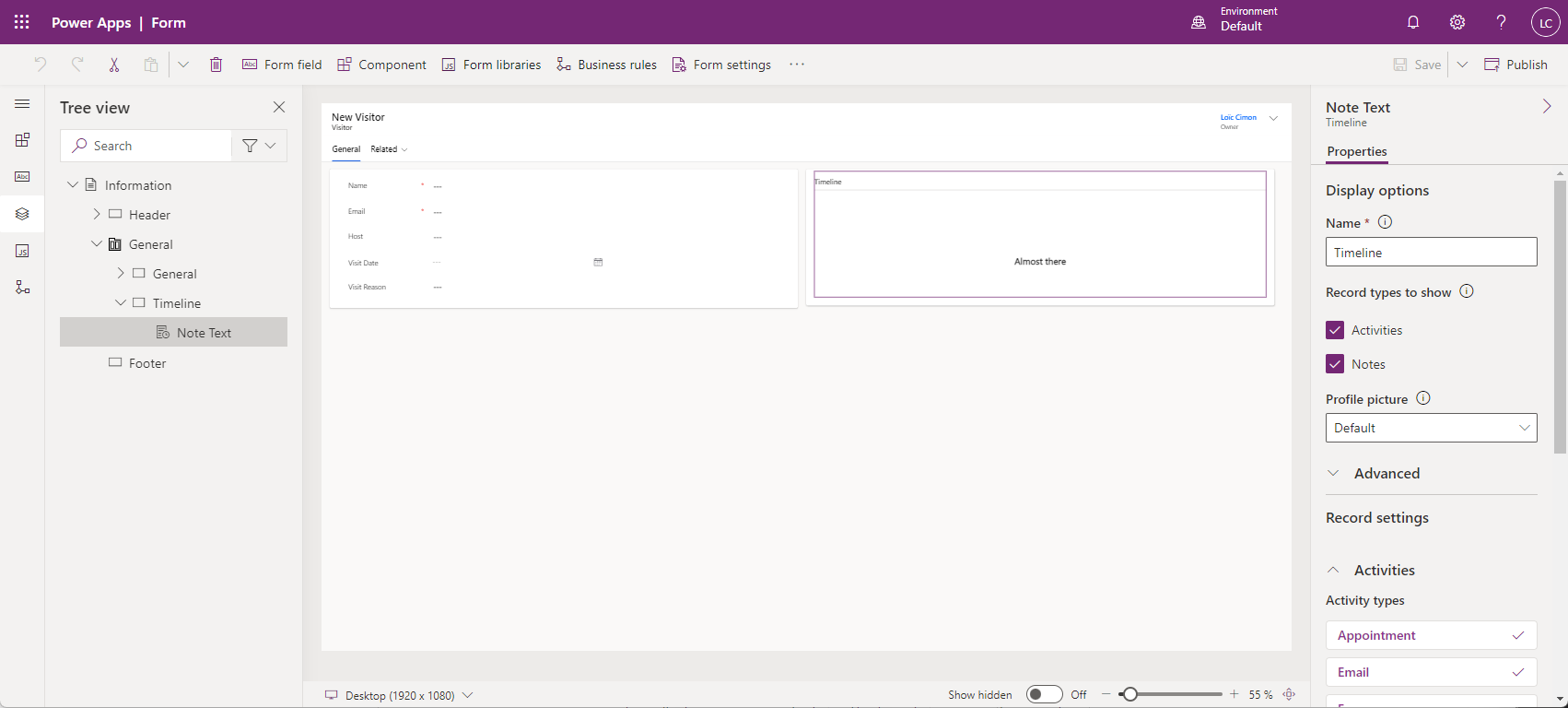
Par défaut, la Timeline affichera toutes les notes et les activités. Pour des raisons de performance, il est recommandé de ne sélectionner que ce qui est pertinent pour votre cas d’utilisation. Cela permet également d’épurer l’interface et de garantir la lisibilité de votre Timeline.
Depuis les propriétés de la Timeline, vous pouvez choisir d’afficher :
- les notes et/ou les activités
- les types d’activités
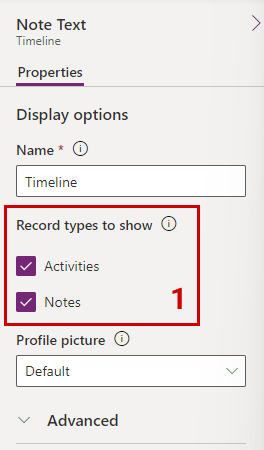
|
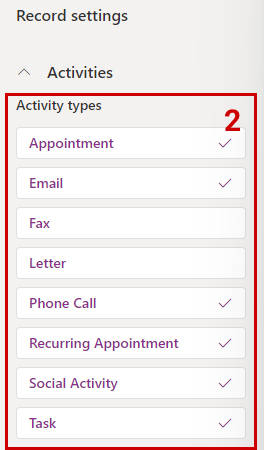
|
|---|
Save & Enjoy !
La configuration de base est finie. Il suffit de sauvegarder le formulaire et de l’exécuter pour voir la Timeline en action :
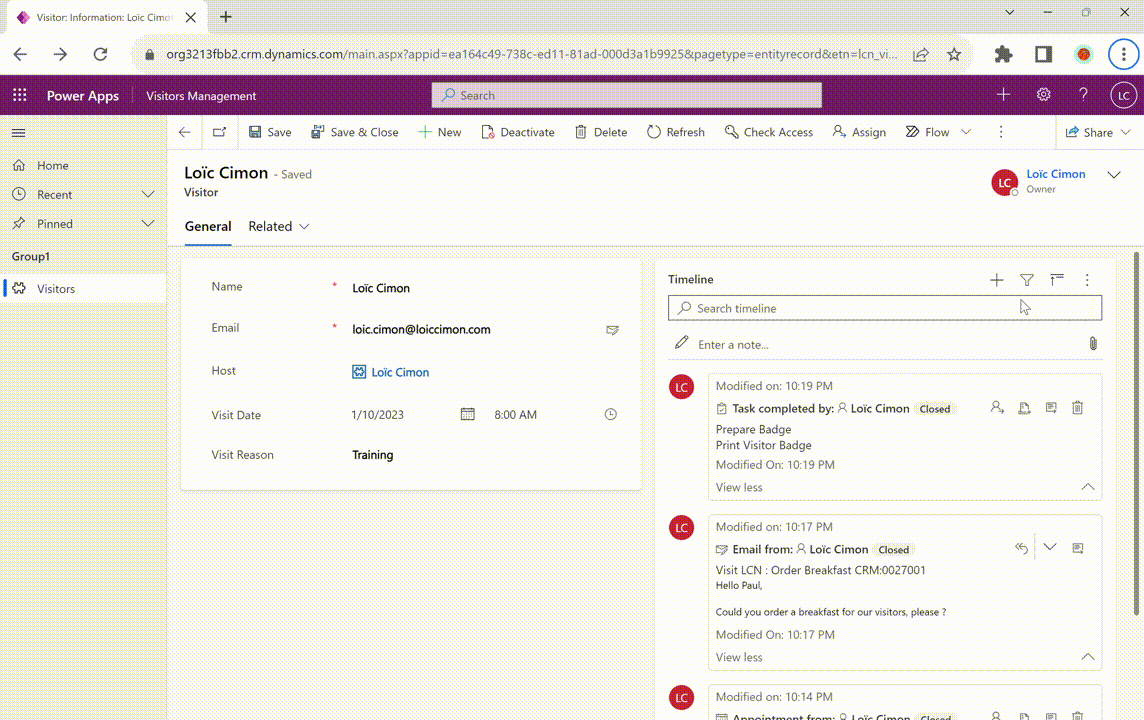
D’autres options de personnalisation existent pour adapter la Timeline à vos besoins (nombre d’éléments affichés, tri, disposition de chaque activité…). Vous trouverez les détails des options dans la documentation Microsoft.
Ce contrôle est vraiment très pratique et flexible. En prenant le temps de comprendre son fonctionnement, je me suis rendu compte qu’il était très simple à utiliser. Dorénavant, je ne m’en passerai plus !